Upute za uporabu Maca
- Dobro došli
- Što je novo u sustavu macOS Tahoe
-
- Aplikacije na Mac računalu
- Otvori aplikacije
- Rad u prozorima aplikacije
- Slaganje prozora aplikacije
- Uporaba aplikacija preko cijelog zaslona
- Uporaba aplikacija u prikazu Split View
- Korištenje Scenskog upravitelja
- Nabavite aplikacije u trgovini App Store
- Instaliranje i ponovno instaliranje aplikacija iz trgovine App Store
- Instalacija i deinstalacija drugih aplikacija
-
- Promjena Postavki sustava
- Odabir slike radne površine
- Dodavanje i prilagodba widgeta
- Korištenje zaštite zaslona
- Dodavanje korisnika ili grupe
- Dodavanje e-maila i drugih računa
- Automatizacija zadataka pomoću Prečaca
- Izrada Memojija
- Promjena slike za prijavu
- Promjena jezika sustava
- Povećanje veličine onoga što je na vašem zaslonu
-
- Uvod u Apple Intelligence
- Prijevod poruka i poziva
- Izrada originalnih slika pomoću Image Playgrounda
- Izradite vlastiti emoji s Genmojijem
- Uporaba značajke Apple Intelligence sa Siri
- Pronađite odgovarajuće riječi uz Alate za pisanje
- Sažimanje obavijesti i smanjenje smetnji
-
- Uporaba značajke Apple Intelligence u aplikaciji Mail
- Uporaba značajke Apple Intelligence u Porukama
- Uporaba značajke Apple Intelligence u aplikaciji Bilješke
- Uporaba značajke Apple Intelligence u aplikaciji Telefon
- Uporaba značajke Apple Intelligence u aplikaciji Foto
- Uporaba značajke Apple Intelligence u aplikaciji Podsjetnici
- Uporaba značajke Apple Intelligence u aplikaciji Safari
- Uporaba značajke Apple Intelligence u aplikaciji Prečaci
- Uporaba ChatGPT-ja uz Apple Intelligence
- Apple Intelligence i privatnost
- Blokiranje pristupa Apple Intelligence značajkama
-
- Podešavanje fokusa kako biste ostali na zadatku
- Blokiranje skočnih prozora u Safariju
- Uporaba diktata
- Izvođenje brzih postupaka s aktivnim uglovima
- Slanje e-mailova
- Slanje tekstualnih poruka
- Upućivanje FaceTime videopoziva
- Uređivanje fotografija i videozapisa
- Upotreba Teksta uživo za interakciju za tekstom na fotografiji
- Pokretanje brze bilješke
- Učitavanje uputa
-
- Uvod u Kontinuitet
- Korištenje AirDropa za slanje stavki na obližnje uređaje
- Prenesite zadatke između uređaja
- Upravljajte iPhoneom s Maca
- Kopiranje i lijepljenje između uređaja
- Pokrenite streaming videa i audio zapisa uz AirPlay
- Upućivanje i primanje poziva i tekstualnih poruka na Macu
- Upotreba internetske veze iPhonea s Macom
- Dijeljenje Wi-Fi lozinke s drugim uređajem
- Uporaba iPhonea kao web kamere
- Umetanje skica, fotografija i skenova s iPhonea ili iPada
- Otključajte Mac Apple Watchem
- Koristite svoj iPad kao drugi zaslon
- Upravljanje Macom i iPadom pomoću jedne tipkovnice i miša
- Sinkronizirajte glazbu, knjige i drugo između uređaja
-
- Podešavanje opcije Dijeljenje unutar obitelji
- Primite preporuke za Dijeljenje s obitelji
- Dodavanje članova obitelji u grupu Dijeljenja s obitelji
- Uklanjanje članova obitelji iz grupe Dijeljenja s obitelji
- Upravljanje dijeljenjem i roditeljskim postavkama
- Dijeljenje medijateke fotografija
- Suradnja na projektima
- Pronalaženje sadržaja koji je podijeljen s vama
- Pronalaženje obitelji i prijatelja
-
- Upravljajte onim što dijelite
- Podesite sigurnosne postavke vašeg Mac računala
- Dozvolite aplikacijama da vide lokaciju vašeg Maca
- Uporaba privatnog pretraživanja
- Čuvajte podatke sigurnima
- Razumijevanje lozinki
- Promjena slabih i kompromitiranih lozinki
- Uporaba Zaštite privatnosti u Mailu
- Koristi Prijavite se koristeći Apple za aplikacije i web stranice
- Pronalaženje izgubljenog uređaja
- Resursi za vaš Mac
- Resursi za vaše Apple uređaje
- Autorska prava i zaštitni znakovi

Uključivanje i isključivanje fokusa na Macu
Možete koristiti Kontrolni centar za brzo uključivanje fokusa, kao što je Zabrana ometanja ili Osobno, kad vam treba vrijeme za koncentriranje, zatim ga isključiti kad ste spremni.
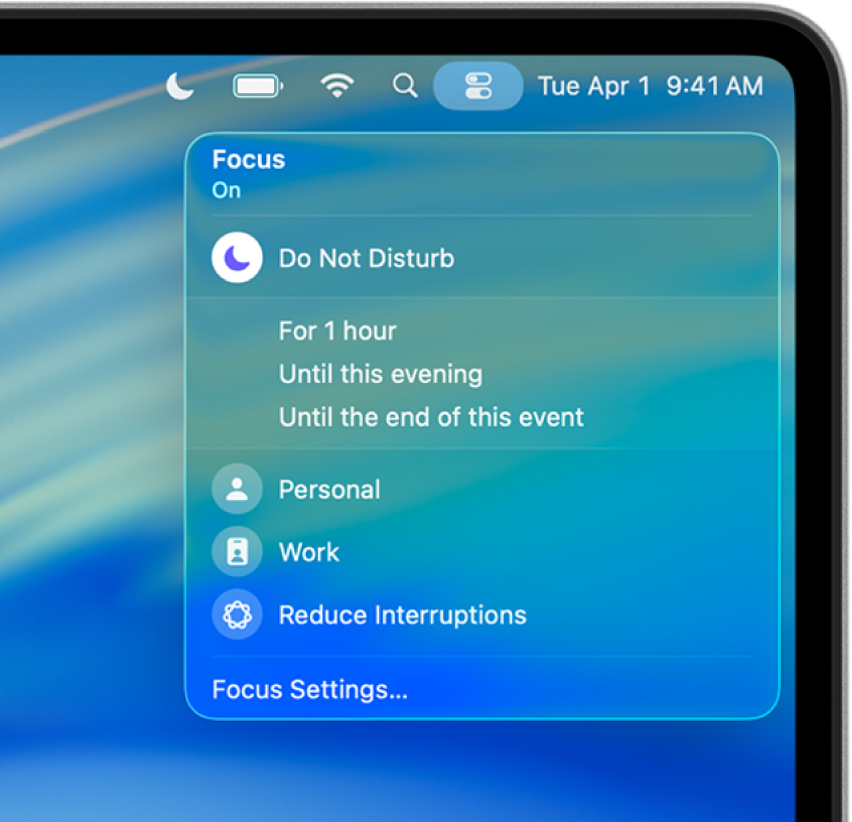
Slika iznad prikazuje značajku koja koristi Apple Intelligence. *
Savjet: možete i uključiti ili isključiti fokus Zabrana ometanja tako što ćete držati pritisnutom tipku Option dok kliknete na datum i vrijeme u traci s izbornicima ili pritisnite ![]() (ako je dostupno u retku funkcijskih tipku na tipkovnici).
(ako je dostupno u retku funkcijskih tipku na tipkovnici).
U traci s izbornicima na Macu kliknite
 , zatim kliknite bilo gdje u odjeljku Fokus.
, zatim kliknite bilo gdje u odjeljku Fokus.Ako ste podesili opciju u postavkama trake s izbornicima da se Fokus uvijek prikazuje u traci s izbornicima, možete tamo kliknuti ikonu Fokus.
Učinite bilo što od sljedećeg:
Uključite fokus: Kliknite fokus. Njegova je ikona istaknuta na popisu i prikazuje se u traci s izbornicima.
Promijenite trajanje fokusa: Odaberite trajanje, na primjer “1 sat”. Ako fokus uključite kada ste na zakazanom događaju, popust sastanka ili predavanja, odaberite “Do kraja ovog događaj” da bi se fokus isključio kada događaj završi (kako je postavljeno u aplikaciji Kalendar).
Isključite fokus: Kliknite fokus. Njegova ikona više nije istaknuta u popisu, a u traci s izbornicima nakratko prikazuje se zasivljena ikona opcije Zabrana ometanja
 .
.
Za zatvaranje Kontrolnog centra kliknite bilo gdje na radnoj površini.
Ako fokus držite ažurnim na svim svojim Apple uređajima, uključivanje ili isključivanje fokusa na Macu uključuje ga ili isključuje na vašim ostalim uređajima.
Ako planirate redovito koristiti fokus, možete zakazati da se uključuje ili isključuje automatski i podesiti druge opcije kako biste ga prilagodili. Pogledajte Podešavanje fokusa.
Kad dijelite status svog fokusa, osobe koje vam pošalju poruku znaju da ste utišali obavijesti. Ako je nešto važno, mogu odlučiti da vas svejedno obavijeste.